Pilt Perfect Passport
Arvestades ülemaailmset pandeemiat, ei pruugi te praegu plaanida välismaale reisida, kuid see teebki selle ideaalne aeg veendumaks, et teie pass on ajakohane, et oleksite valmis minema, kui maailm avaneb uuesti. Lisaks dokumentidele, mida peate esitama, peate esitama ka foto. USA välisministeeriumil on fotole esitatavate nõuete loend, vastasel juhul võite oma taotluse menetlemisel viibida.
Sisu
- Ametlikud passifoto nõuded
- Kasutage mobiilirakendust
- Pildistage ja printige kodus
Õnneks pole nende nõuete täitmine keeruline, kui teate, mis need on, isegi kui soovite oma passipilti teha. On isegi rakendusi, mis juhendavad teid protsessis ja võimaldavad teil oma telefoniga kvalifitseeruvat fotot teha.

Enda passipildi tegemise eeliseks on see, et see on tasuta (ja annab teile uhkuse varjundi), kuid selle eest kellelegi teisele maksmine võib tunduda lihtsam. Passifotode tegemiseks on mitmeid kohti, sealhulgas valige USA postkontori asukohad ja paljud apteekid. Kui soovite seda ise teha, peate teadma järgmist.
Soovitatavad videod
Ametlikud passifoto nõuded
Passipilt ei ole õige aeg Hollywoodi peapildi esitamiseks. Sel juhul, mida loomulikum te fotol välja näete, seda tõenäolisemalt välisministeerium selle aktsepteerib. Foto tuleb samuti teha hiljuti, viimase poole aasta jooksul. Kui teie näoilmet on oluliselt muutunud – kui teil on näiteks habe kasvanud –, võite vajada ka uut passi koos värskendatud fotoga.
Samal ajal kui juhiste loetelu on pikk, need pole tegelikult nii keerulised:
- Foto peab olema värviline ja tehtud viimase kuue kuu jooksul
- Ärge kasutage sotsiaalmeedia filtreid
- Ei mingeid selfisid – laske kellelgi teisel oma foto teha või kasutage statiivi ja taimerit
- Taust peab olema üleni valge või tuhmvalge
- Eemaldage prillid
- Pea otse kaamera poole ja selge vaatega
- Silmad peaksid olema pärani lahti (imiku silmad võivad olla suletud või osaliselt avatud)
- Eemaldage punased silmad ja varjud (põhjustatud välklambi või peavalgustuse tõttu)
- Hoidke neutraalset näoilmet või naeratage normaalselt
- Kandke riideid, mida tavaliselt kannaksite
- Kui see pole religioossetel põhjustel, pole mütsi ega peakatteid
- Fotol ei tohi olla mingeid esemeid, nagu kõrvaklapid või lutid
Samuti pidage meeles, et välisministeerium ei toeta ühtegi konkreetset fototeenust, isegi mitte neid, mis väidavad end olevat valitsuse nõuetele vastavad. Välisministeerium võib siiski foto tagasi lükata, kui see ei vasta ülaltoodud juhistele.
Kasutage mobiilirakendust
Saadaval on palju passirakendusi nii iOS-i kui ka Android. Üks suhteliselt uus rakendus, mis meie arvates hästi töötas, on Passport Photo AiD (iOS, Android). Rakendus võimaldab teil pildistada või lisada foto oma kaamera rullist, seejärel analüüsib seda tehisintellekti abil vastavuse tagamiseks. Veel üks tore funktsioon on see, et see võib tausta automaatselt eemaldada ja asendada puhta valgega, mis on suurepärane, kui teie kodus pole valgeid seinu.
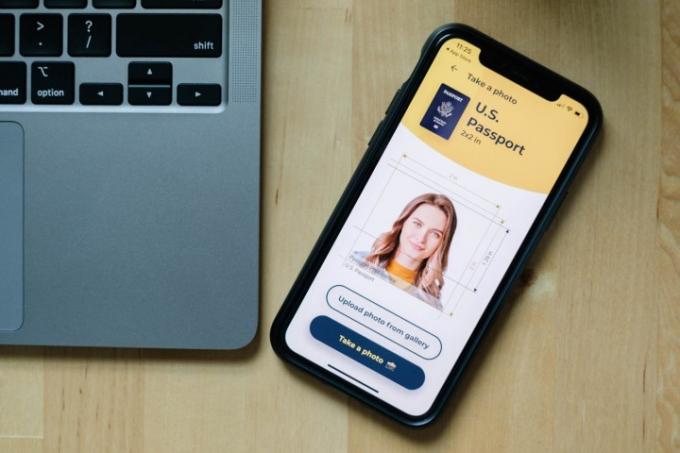
Kuigi saate rakendust tasuta kasutada, on tausta automaatse eemaldamise kasutamine väike tasu, kuid lubab ka, et inimene vaatab teie foto täpsuse üle. Samuti saate maksta veidi rohkem esmaklassilise teenuse eest, mis prindib ja toimetab teie fotod teieni 72 tunni jooksul vastavalt rakendusele. Lisaks passidele saab rakendus abistada mitmete erinevate ametlike dokumentidega.
Kui soovite lihtsalt foto arvutist üles laadida, saate siiski kasutada Passport Photo AiD A.I. vastavuskontrollid ja muud funktsioonid ettevõtte kaudu veebisait.
Kui eelistate, et teie passifoto saadetakse teile postiga, on veel üks populaarne rakendus Passifoto kabiin (iOS, Android). Kahest fotost koosneva komplekti, mis on prinditud ühele 4-tollisele 6-tollisele fotopaberilehele, saab osta 6 dollari eest ja see saadetakse teile seitsme kuni üheksa päeva jooksul. Rakendus võimaldab teil foto ka meiliga saata (kahe 2x2-tollise fotona 4-tollisel x 6-tollisel lõuendil; kuus 2x2-tollist fotot, mis katavad kogu 4x6-tollise lõuendi; või üks 2-tolline 2-tolline foto) või salvestage see kaamera rulli. Ruudukujulisi fotosid saate kasutada ka oma sotsiaalmeedia profiilis ning mõlemad viimased valikud võimaldavad teil kodus printida või apteeki saata, kasutades selleks rakendust nagu Walgreens või CVS.
Veel üks kõrgelt hinnatud rakendus, mida kaaluda, on passi uuendamine ja foto (iOS, Android). ItsEasy.com. Sarnaselt eelnimetatud valikutele juhendab platvormideülene rakendus teid õige passipildi tegemisel. Lisaks sellele, et foto saadetakse teile väikese tasu eest, saate selle rakendada ka passitaotlusele, mida ItsEasy.com võib hõlbustada.
Pildistage ja printige kodus
Kas teil on digikaamera, tindiprinter ja fotopaber? Siis saad teha professionaalse passipildi nagu fotostuudios.
Laske kellelgi enda eest foto teha või seadke kaamera statiivile ja kasutage taimerit või pulti (kõige moodsaim digikaamerad on Wi-Fi ja kaasrakendused, mis võimaldavad teil isegi fotot eelvaadata ja telefonist kaamera käivitada). Positsioneerimiseks peaks kaamera olema vähemalt 4 jala kaugusel, olenevalt objektiivist võib-olla ka kaugemal (meelitavama portree saamiseks vältige lainurkobjektiivi kasutamist).
Veenduge, et foto oleks korralikult säritatud (mitte liiga hele ega liiga tume) ja et objekt oleks otse ettepoole suunatud, silmad lahti. Kui seal on vari, peate reguleerima valgustust (tavaliselt on see tingitud peavalgustusest) ja pildistama uuesti. Pidage meeles, et isegi kui olete kogenud fotograaf, pole praegu õige aeg oma valgustuse seadistustega tegeleda. Kasutage tasast, ühtlast valgust, mis näitab selgelt kogu teie nägu. Kui suudate end avatud aknaga positsioneerida, on see tõenäoliselt kogu valgus, mida vajate.
Taust peab olema valge või määrdunudvalge, ilma segavate mustrite või tekstuurideta. Sile valge sein on ideaalne. Valge leht, kui see riputatakse ühtlaselt ilma kortsudeta, võib samuti toimida. Väldiksime välja minemist ja tegeliku fototausta ostmist, kuna see maksab rohkem kui lihtsalt fotode tegemine Walgreensis.
Jätke pildi üla- ja külgedele kindlasti vahe (saate seda hiljem õigetesse mõõtudesse kärpida). Prinditud foto suurus peab olema 2 x 2 tolli ja teie pea peab olema 1–1 3/8 tolli pikk. Välisministeerium pakub oma veebisaidil oma tööriista teie pildi kärpimiseks, kuid pange tähele, et see on vanem tööriist, mis nõuab Adobe Flash Playerit.
Passifotode printimiseks kasutage a värviline tindiprinter. Parim on kasutada sellist, mis toetab fotopaberit. Kaasaskantav fotoprinter nagu Epsoni PictureMate PM400 on mugav sellise ülesande jaoks. Sellega on kaasas isegi sisseehitatud passifoto mall, mis aitab protsessi veidi kiirendada. Seda silmas pidades pidage meeles, et 2-tollist x 2-tollist fotopaberit ei eksisteeri (passifoto nõutav suurus). Valitsuse juhised nõuavad, et printige pilt 4-tollisele x 6-tollisele paberile (või suuremale) ja lõigake portree ise välja.
Võite eeldada, et saate asjatundlikelt fotograafidelt alati paar prinditud passifotot, kuid kaht enda jaoks pole vaja. Tavaliselt vajate uut pilti ainult siis, kui juhtute avalduse täitmisel vea tegema. Muidugi võib olla kasulik, kui teil on käepärast varutrükk, eriti kui te pole kääridega kindel.
Meie valik
Me kaldume mobiilirakenduse poole, mis edastab passipildid mugavalt otse teie koju. Kuigi selle hind on kõrgem ja te ei saa valida oma eelistatud printimisteenust, on see siiski üsna elementaarne. Selle asemel, et läbida arvukalt printimisseansse ja turvakäärid välja lüüa, võite lõõgastuda ja lasta professionaalidel üksikasjadega hakkama saada. Oleme ka suured nõuetele vastavuse kontrollimise fännid, mis on usaldusväärsem valik kui seda ise teha.
Sellegipoolest, kui olete fotograaf või olete oma fotode suhtes eriti valiv, on teie jaoks endiselt saadaval passipiltide jäädvustamine ja printimine. Pidage meeles, et see on peaaegu ainus viis veatu pildistamise tagamiseks. Sarnaselt juhilubadega on passifotod teadaolevalt meelitamatud, nii et see võib olla tee, mida peaksite kasutama, kui tunnete end oma pildi pärast mures. Kui valite selle valiku, soovitame teil õige varustus valmis olla. Kui olete selleks valmis, saate jäädvustada kõigi aegade kõige atraktiivsema passipildi.
Toimetajate soovitused
- Kuidas pildistada ilutulestikku ja jäädvustada taasiseseisvumispäeva värve
- Fotograafia 101: säritus, ava, säriaeg ja ISO
- Kuidas Photoshopis tausta läbipaistvaks muuta
- Kuidas teisaldada fotosid iPhone'ist arvutisse
- Kuidas iPhone'ist fotosid kustutada ja taastada



